ノートブック コンピューティング リソース
この記事では、ノートブック コンピューティング リソースのオプションについて説明します。 ノートブックは Databricks クラスター、サーバーレス コンピューティングで実行でき、SQL コマンドの場合は、SQL 分析用コンピューティング最適化の一種である SQL ウェアハウスを使用することができます。
ノートブック用のサーバーレス コンピューティング
サーバーレス コンピューティングを使用すると、ノートブックをオンデマンド コンピューティング リソースにすばやく接続できます。
サーバーレス コンピューティングにアタッチするには、ノートブックの [接続] のドロップダウン メニューをクリックし、[サーバーレス] を選択します。
詳細については、「ノートブックのサーバーレス コンピューティング」を参照してください。
クラスターにノートブックをアタッチする
ノートブックをクラスターにアタッチするには、アタッチ可能クラスター レベルのアクセス許可が必要です。
重要
ノートブックがクラスターにアタッチされている限り、ノートブックに対する実行可能アクセス許可を持つすべてのユーザーには、クラスターにアクセスするための暗黙的なアクセス許可があります。
ノートブックをクラスターにアタッチするには、ノートブック ツール バーのコンピューティング セレクターをクリックし、ドロップダウン メニューからクラスターを選択します。
メニューには、最近使用したクラスターまたは現在実行中のクラスターの選択が表示されます。
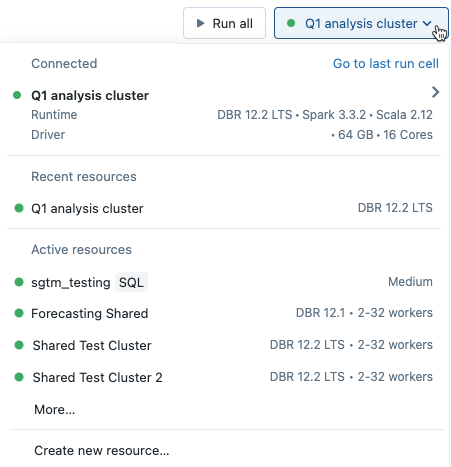
使用可能なすべてのクラスターから選択するには、[その他] をクリックします。 クラスター名をクリックしてドロップダウン メニューを表示し、既存のクラスターを選択します。
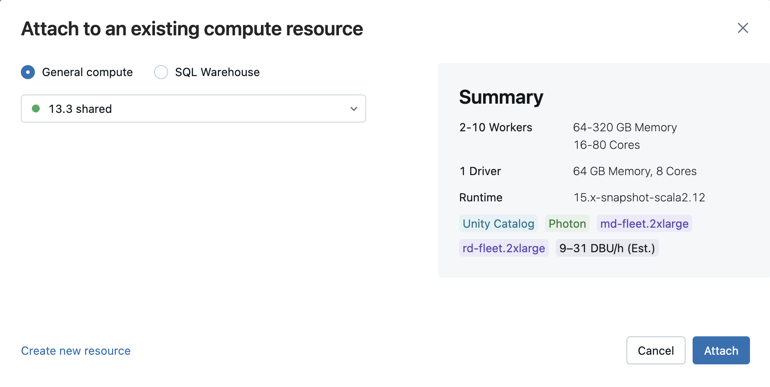
ドロップダウン メニューから [新しいリソースの作成...] を選択して [新しいクラスターの作成] を選択することもできます。
重要
アタッチされたノートブックには、次の Apache Spark 変数が定義されています。
| クラス | 変数名 |
|---|---|
SparkContext |
sc |
SQLContext/HiveContext |
sqlContext |
SparkSession (Spark 2.x) |
spark |
SparkSession、SparkContext、SQLContext を作成しないでください。 これを行うと、一貫性のない動作につながります。
SQL ウェアハウスを使用してノートブックを使用する
ノートブックが SQL ウェアハウスにアタッチされている場合は、SQL と Markdown セルを実行できます。 他の言語 (Python や R など) でセルを実行すると、エラーがスローされます。 SQL ウェアハウスで実行される SQL セルは、SQL ウェアハウスのクエリ履歴に表示されます。 クエリを実行したユーザーは、出力の下部にある経過時間をクリックして、ノートブックからクエリ プロファイルを表示できます。
ノートブックを実行するには、Pro またはサーバーレス SQL ウェアハウスが必要です。 ワークスペースと SQL ウェアハウスへのアクセス権を持っている必要があります。
SQL ウェアハウスにノートブックをアタッチするには、次の操作を行います。
ノートブック のツール バーでコンピューティング セレクターをクリックします。 ドロップダウン メニューには、現在実行中の、または最近使用したコンピューティング リソースが表示されます。 SQL ウェアハウスには、
 のマークが付いています。
のマークが付いています。メニューから SQL ウェアハウスを選択します。
使用可能なすべての SQL ウェアハウスを表示するには、ドロップダウン メニューから [その他] を選択します。 ノートブックで使用できるコンピューティング リソースを示すダイアログが表示されます。 [SQL Warehouse] (SQL ウェアハウス) を選択し、使用するウェアハウスを選択して、[アタッチ] をクリックします。
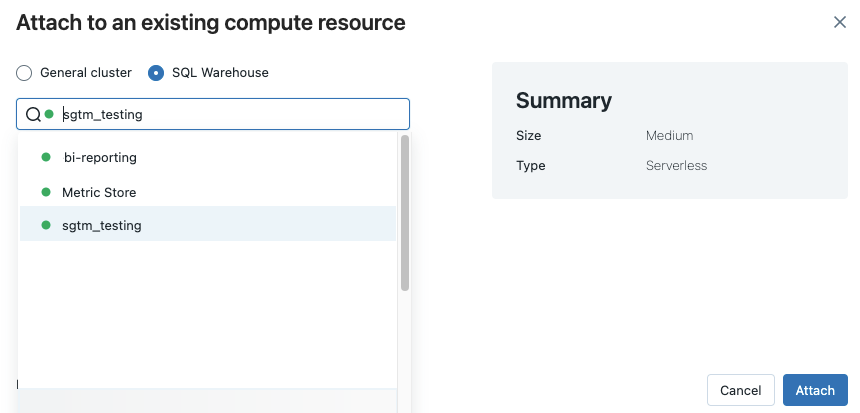
ワークフローまたはスケジュールされたジョブを作成するときに、SQL ノートブックのコンピューティング リソースとして SQL ウェアハウスを選択することもできます。
SQL ウェアハウスの制限事項
詳細については、「Databricks ノートブックの既知の制限事項」を参照してください。
ノートブックをデタッチする
コンピューティング リソースからノートブックをデタッチするには、ノートブック ツール バーでコンピューティング セレクターをクリックし、一覧内のアタッチされたクラスターまたは SQL ウェアハウスの上にマウス ポインターを合わせてサイド メニューを表示します。 サイド メニューから、 [デタッチ] を選択します。
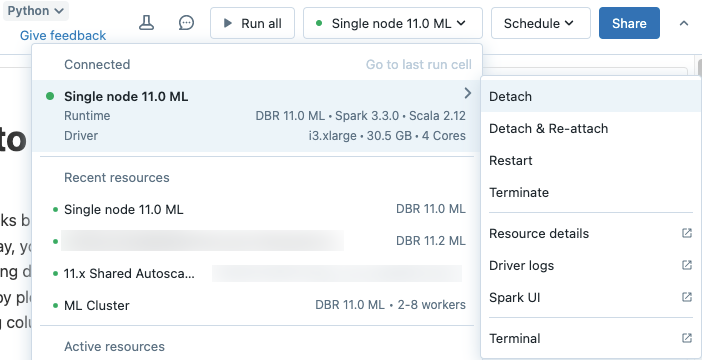
クラスターの詳細ページの [ノートブック] タブを使用することでも、クラスターからノートブックをデタッチできます。
ヒント
Azure Databricks では、使用されていないノートブックをクラスターからデタッチすることをお勧めします。 これにより、ドライバーのメモリ領域が解放されます。